Testen Sie Wondershare UniConverter jetzt kostenlos!
Über 3.591.664 Personen haben es heruntergeladen, um die erweiterten Funktionen auszuprobieren.
Videos sind weit verbreitet, um Nachrichten über viele Plattformen wie YouTube, Facebook, Instagram usw. zu übertragen. Videos wurden in den Mainstream-Medien populär, da sie in kürzester Zeit wirkungsvolle Botschaften vermitteln können, indem sie sofort die Aufmerksamkeit auf sich ziehen. Allerdings kann ein Video die Zuschauer nur dann beeinflussen, wenn es die passende Musik enthält.
Musik hat die Macht, Videos mühelos lebendig und auffällig zu machen; deshalb gibt es eine Menge Software, um Videos mit Musik zu unterlegen. Selbst dezente Hintergrundmusik kann Ihr Video vorzeigbar und wirkungsvoll machen. Außerdem kann Musik in Videos Emotionen wecken, so dass sich Ihre Zuschauer besser darauf einlassen können. Um Ihnen dabei zu helfen, empfehlen wir Ihnen die bestbewertete Software zum Hinzufügen von Audio zum Video.
Teil 1. Die besten 8 Softwareempfehlungen zum Hinzufügen von Audio zu Videos
1. Wondershare UniConverter
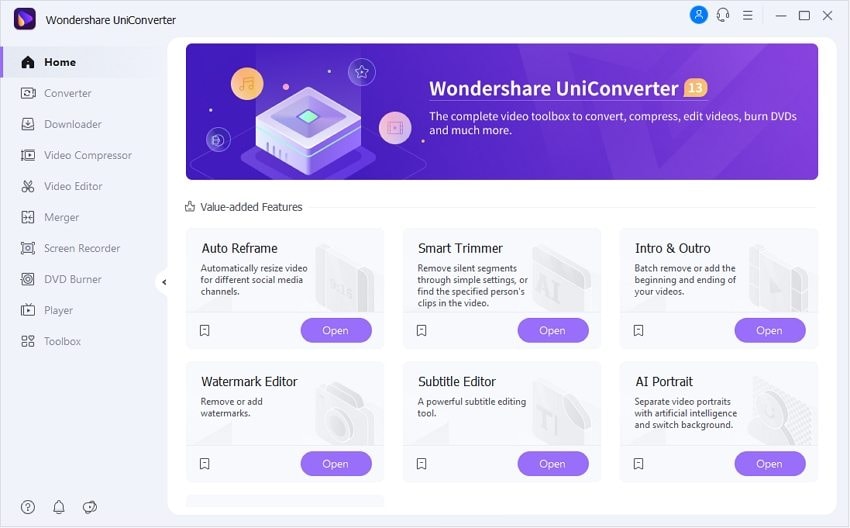
Durchschnittliche Bewertung: 4.8/5
Kompatibilität: Windows & Mac
Wondershare UniConverter ist eines der beliebtesten Videobearbeitungsprogramme, das viele Profis zum Hinzufügen mehrerer Audiospuren verwenden. Es bietet eine Vielzahl von Optionen zum Hinzufügen und Anpassen von Hintergrundmusik und Soundtracks.
Hauptfunktionen von Wondershare UniConverter
- Es bietet eine Option zum Hinzufügen von Musiktiteln zu den Videos für eine hohe Effizienz.
- Sie können die menschliche Stimme in Ihren Audiospuren für mehr Klarheit und Präzision verbessern.
- Es bietet die Funktion "Ein- und Ausblenden", die häufig in Audios verwendet wird, um sie ästhetisch zu gestalten.
- Wenn Ihr Musiktitel unerwünschte Hintergrundgeräusche enthält, können Sie diese mit diesem Tool leicht entfernen.
- Während Sie die Audiospuren bearbeiten und in die Videos einfügen, können Sie eine Vorschau des Ergebnisses und des Fortschritts auf Ihrem Bildschirm sehen.
Vorteile
Es enthält gut beschriebene und geführte Tutorials.
Es ist ein Allround-Tool, da es mehrere Funktionen für die Video- und Audiobearbeitung enthält.
Unterstützt mehr als 1.000 Video- und Audioformate.
Nachteile
Nicht auf Mobiltelefonen verfügbar.
Wondershare UniConverter - All-in-One Videolösung für Mac und Windows.
Fügen Sie Videos einfach und schnell Musik hinzu.
Schnell und unkompliziert Audio zu Videos hinzufügen.
Unterstützt mehr als 1.000 Video-, Bild- und Audioformate.
Komprimieren Sie Ihre Video-, Audio- und Bilddateien ohne Qualitätsverlust.
Speichern Sie jedes Online-Video von mehr als 10.000 Plattformen und Websites.
KI-gestützte Funktionen wie Smart Trimmer, KI-Porträt, Hintergrundentfernung bringen Ihr Video auf die nächste Stufe.
Die komplette Video-Toolbox zum Konvertieren, Komprimieren, Bearbeiten von Videos, Brennen von DVDs und vielem mehr.
2. Movavi Video Editor
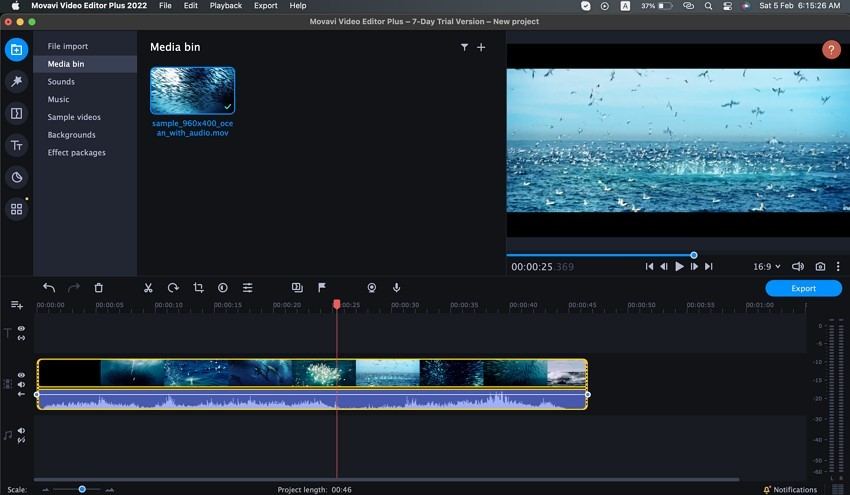
Durchschnittliche Bewertung: 4.3/5
Kompatibilität: Windows & Mac
Movavi ist ein weiteres Bearbeitungstool, das viele trendige Funktionen zum Hinzufügen und Bearbeiten von Musik in Ihren Videos bietet. Nicht-Profis können diese Software mit einfachen Schritten nutzen, um Videos mit Musik zu versehen. Außerdem erhalten Sie Ihr gewünschtes Ergebnis in erstklassiger Qualität.
Schlüsselmerkmale von Movavi video editor
- Dieses Tool bietet eine Sammlung aktueller Audiobeispiele, die Sie in Ihren Videos frei verwenden können.
- Sie können Ihre Projekte mit hochwertigen Musiktiteln aus der Audiosammlung ergänzen.
- Um die Audio-Samples für die Zukunft zu nutzen, können Sie die Tracks sofort auf Ihr Gerät herunterladen.
- Um Ihr Video lebendiger zu gestalten, können Sie mit diesem wunderbaren Tool verschiedene Soundeffekte hinzufügen.
- Die Abonnenten dieses Tools können auf ihre lizenzierten Songs in ihrer Bibliothek zugreifen, um Urheberrechtsprobleme zu vermeiden.
Vorteile
Dieses Tool erhält sehr gute Kritiken für seine benutzerfreundliche Oberfläche, da jede Funktion gut erklärt wird.
Sie können Übergänge in Ihre Audiospuren einfügen, um die Timeline Ihrer Audios zu verbessern.
Es verfügt über die Fähigkeit der Bewegungsverfolgung, durch die Sie Musik durch die Aktion in Ihrem Video hinzufügen können.
Nachteile
Der Rendering-Prozess dieses Tools ist langsam und braucht Zeit, um das Projekt in eine hohe Qualität umzuwandeln.
3. VLC
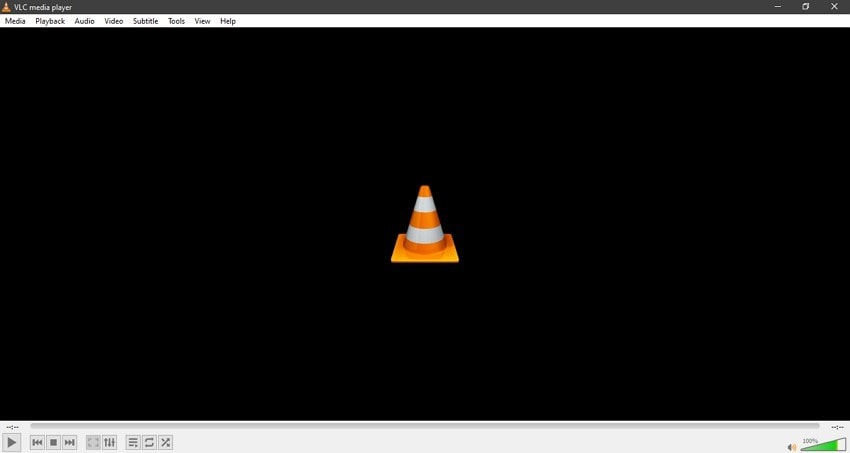
Durchschnittliche Bewertung: 4.7/5
Kompatibilität: Windows & Mac
Viele Menschen fügen ihren Videos Musik hinzu, indem sie einen VLC-Player verwenden, da er mit jedem Android- und iOS-Gerät kompatibel ist. Außerdem ist er kostenlos und ohne Unterbrechung durch Werbung und Spyware zu verwenden.
Einzelne Funktionen von VLC
- Es bietet eine große Auswahl an Audioeffekten, wie z.B. einen Equalizer, der bestimmte Tonfrequenzen durch Anheben oder Absenken verändern kann.
- Die Funktion des Sound-Kompressors kann Ihren Musiktitel durch die Anpassung der maximalen Lautstärke aufpolieren.
- Dieses Tool verfügt über eine einzigartige Funktion zur Audionormalisierung, die Ihre Ohren vor Hörschäden schützen kann.
- Um einen bestimmten Teil Ihres Musiktitels zu wiederholen, können Sie mit wenigen Klicks einen beliebigen Abschnitt in einer Schleife wiedergeben.
- Der Sound Spatializer ist eine weitere coole Funktion von VLC, mit der Sie die Schieberegler ziehen und anpassen können, um die Klangqualität zu verbessern.
Vorteile
Völlig kostenlos.
Benutzer müssen keine zusätzlichen Codecs installieren.
Unterstützt mehrere Video- und Audioformate.
Sie können dieses Werkzeug über die Tastaturkürzel verwenden.
Rückzieher
Für das Auffinden von Songs wäre es schwierig, sie in der Bibliothek Ihres Computers zu finden.
4. iMovie
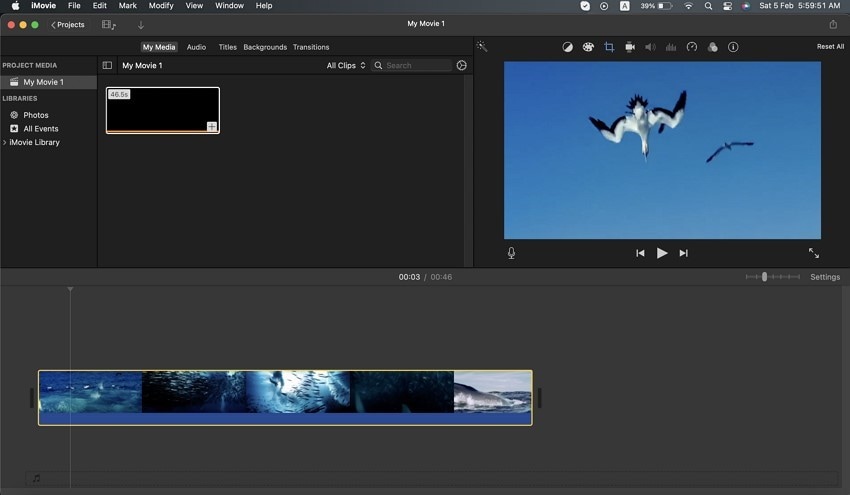
Durchschnittliche Bewertung: 4.5/5
Kompatibilität: Mac
iMovie ist ein hervorragendes Tool zum Hinzufügen von Audio zu einer Videosoftware, die Audioformate wie AC3, AAC, WMA, MP3 und viele mehr erkennt. Nachdem Sie Musik zu Ihrem Video hinzugefügt haben, können Sie es direkt auf Online-Plattformen wie Facebook und YouTube hochladen.
Die wichtigsten Funktionen von iMovie
- Dieses Tool enthält einen Audiomixer, mit dem der Benutzer den Ton einzelner Spuren auf der Zeitachse anpassen kann.
- Sie können die Musik, die im Hintergrund des Videos spielt, verstärken, indem Sie ihre Lautstärke manuell erhöhen.
- Beschleunigen Sie die Zeit Ihrer Audiospur durch die freundliche Benutzeroberfläche.
- Trennen Sie die Audiospur und fügen Sie zwei verschiedene Audiospuren zu einer zusammen.
- Geben Sie mit diesem Tool Voiceover und Hintergrundmusik gleichzeitig wieder.
Verdienste
Die Benutzeroberfläche von iMovie ist übersichtlich und geradlinig.
In der kostenlosen Testversion sind die Soundeffekte sehr hochwertig.
Die Verarbeitungsgeschwindigkeit ist recht hoch, was dieses Tool reaktionsschnell und modern macht.
Demerits
Dieses Tool ist mit weniger Audioformaten kompatibel.
Der Audiobearbeitung fehlen einige fortgeschrittene Schlüsselfunktionen, die in anderen Editoren verfügbar sind.
5. Shotcut

Durchschnittliche Bewertung: 4.5/5
Kompatibilität: Windows & Mac
Wenn Sie auf der Suche nach einem Bearbeitungswerkzeug mit mehreren Funktionen sind, ist Shotcut eine gute Wahl. Dieses Tool bietet Audio- und Videobearbeitungsfunktionen, einschließlich aller erweiterten Optionen. Um alle fortgeschrittenen Funktionen für die Audiobearbeitung zu nutzen, bietet es seinen Nutzern gut geführte Tutorials.
Hauptfunktionen von Shotcut
- Wechseln Sie Audio-Scopes wie Wellenform, Peak-Meter und Spektrum-Analysator.
- Es enthält Tonfilter wie Bandpass, Noise Gate, Downmix und viele mehr.
- Es verfügt über einen Tongenerator, um Melodien und Wählscheiben zu erzeugen.
- Sie können Audioüberblendungen mit Videoübergängen auf derselben Spur Ihrer Timeline überlagern.
- Es enthält sowohl monophone als auch stereophone Sounds, die der Benutzer nach seiner Wahl verwenden kann.
Vorteile
Sie können schnell und einfach hochwertige Audiospuren exportieren und verwenden.
Es gibt eine große Vielfalt an Funktionen für die Audiobearbeitung, die jeder Profi benötigt.
Nachteile
Sie können das bearbeitete Video nicht direkt auf Online-Plattformen wie Facebook exportieren.
6. QuickTime
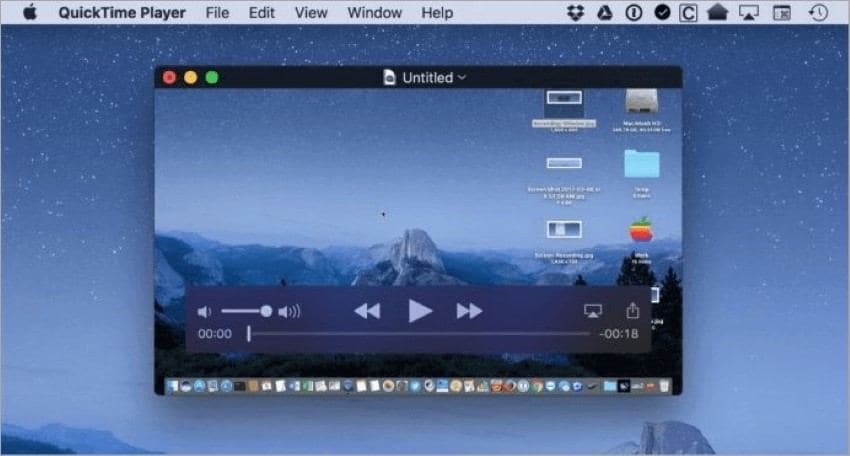
Durchschnittliche Bewertung: 3.8/5
Kompatibilität: Mac
Für Mac-Benutzer ist eine der kompatiblen Software zum Hinzufügen von Musik zu einem Video der QuickTime Player. Er enthält alle grundlegenden Funktionen, die iOS-Benutzer für eine hochwertige Audiobearbeitung benötigen.
Einzelne Funktionen von QuickTime
- Sie können jeden Audioclip in QuickTime mit wenigen Klicks trimmen.
- Nach der Audioaufnahme können Sie die Klangqualität Ihrer Stimme verbessern, indem Sie die Tonhöhe und die Frequenz anpassen.
- Für Sprachaufnahmen verfügt QuickTime über ein eingebautes Mikrofon für mehr Effizienz.
- Sie können den Ton oder die Musik aus einem bestimmten Video extrahieren und für weitere Zwecke verwenden.
- Sie können zwei Audiospuren überlappen lassen, indem Sie die Audiodateien neu anordnen.
Vorteile
Der QuickTime Player bietet eine anpassbare Wiedergabegeschwindigkeit für Audiotitel.
Dieser Player ist in hohem Maße mit Mac-Benutzern kompatibel, da er für iOS-Benutzer entwickelt wurde.
Sie können ganz einfach Bildschirmaufnahmen zusammen mit der Audiospur machen.
Nachteile
Es fehlt an modernen und fortschrittlichen Funktionen für die Audiobearbeitung.
Dieses Tool erkennt viele gängige Audiodateiformate nicht.
7. VSDC Video Editor
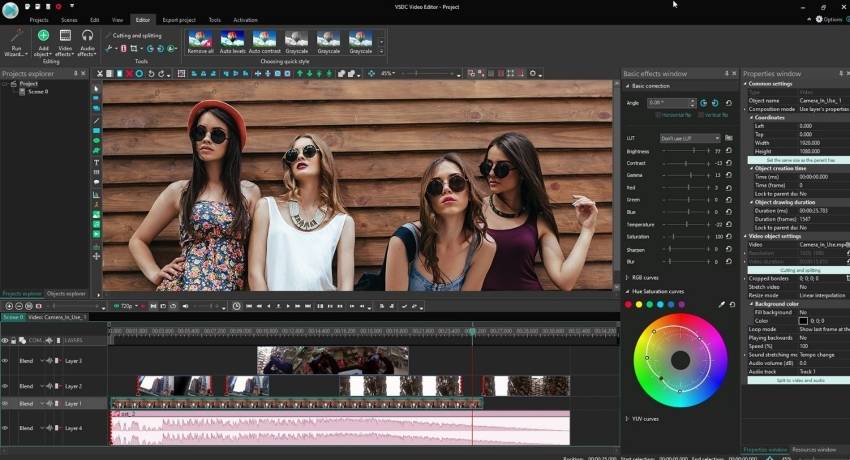
Durchschnittliche Bewertung: 4.1/5
Kompatibilität: Windows
VSDC ist ein Offline-Video-Editor mit beeindruckenden Sound-Übergangseffekten und anderen Funktionen. Dieses Tool eignet sich gut für Anfänger, da die Benutzeroberfläche sauber und einfach zu bedienen ist. Sie können mit diesem Tool hochauflösende Projekte mit einer relativ guten Geschwindigkeit bearbeiten.
Die wichtigsten Funktionen von VSDC Video Editor
- Dieses Tool macht die Konvertierung von Audioformaten einfach.
- Es unterstützt außerdem alle gängigen und populären Codecs für Audioformate.
- Sie können die Audioclips und bearbeiteten Videos in hoher Qualität auf andere Plattformen exportieren.
- Dieses Tool kann mit einer Audiowellenform arbeiten, die ein Klangdiagramm für eine präzise Bearbeitung anzeigt.
- Sie können Fragmente aus Audioclips löschen und die bearbeitete Audiodatei auf Ihrem Gerät speichern.
Vorteile
Kostenlos.
Es verfügt über KI-Filter, die bei vielen Videoeditoren selten sind.
Kein Wasserzeichen.
Nachteile
Es gibt keine bildschirmfüllende Vorschau des Ausgabeergebnisses.
Das Interface muss weiter verbessert und entrümpelt werden.
8. EaseUS Video Editor
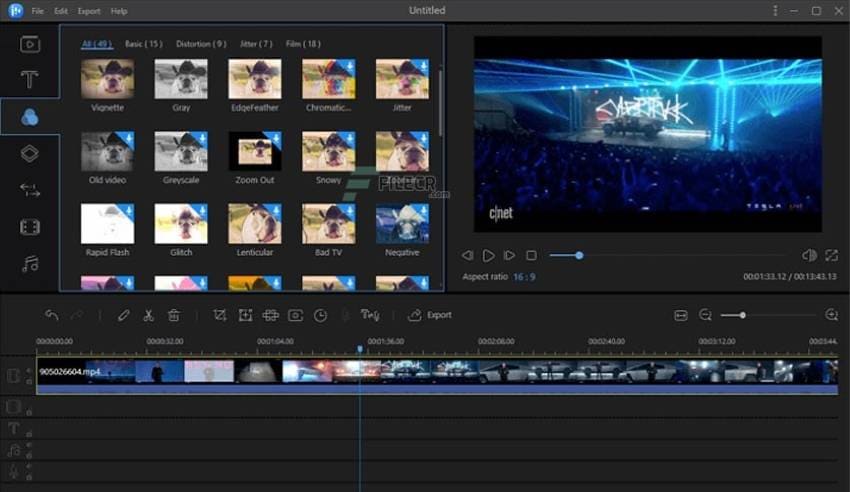
Durchschnittsbewertung: 4.2/5
Kompatibilität: Windows
EaseUS video editor ist eine effiziente Videobearbeitungssoftware, die mehr als 100 Audiodateiformate unterstützt. Dieses Tool bietet grundlegende und erweiterte Funktionen für die Audiobearbeitung und das Hinzufügen von Musik zu den Videos.
Hauptfunktionen von EaseUS Video Editor
- Dieses Tool enthält verschiedene trendige Optionen für die Hintergrundmusik.
- Reduzieren Sie das Hintergrundrauschen.
- Sie können viele Audioclips aus verschiedenen Quellen in das Video einfügen.
- Sie können Einbrüche in der Lautstärke Ihres Audioclips beseitigen.
- Sie können Informationen zu Ihren Audiodateien hinzufügen.
Vorteile
Die Auswahl an Übergangs- und Soundeffekten ist anständig.'
Einfaches UI.
Nachteile
Dieses Tool ist ein wenig teuer, da die Abonnementgebühren höher sind.
Die Zahlungsmethode dieses Tools ist verwirrend und kompliziert.
Teil 2. Wie Sie einfach und schnell Audio zu Videos hinzufügen
Durch das stapelweise Hinzufügen von Audio zu Videos können Sie Multitasking betreiben und so Ihre Zeit und Energie sparen. Verwenden Sie zu diesem Zweck Wondershare UniConverter, ein hervorragendes Bearbeitungswerkzeug. Die Schritte sind denkbar einfach:
Schritt 1 Starten Sie Wondershare UniConverter.
Starten Sie Wondershare UniConverter auf Ihrem Computer und öffnen Sie das Tool. Wählen Sie die Kategorie Video Editor, um den Prozess zu beginnen.
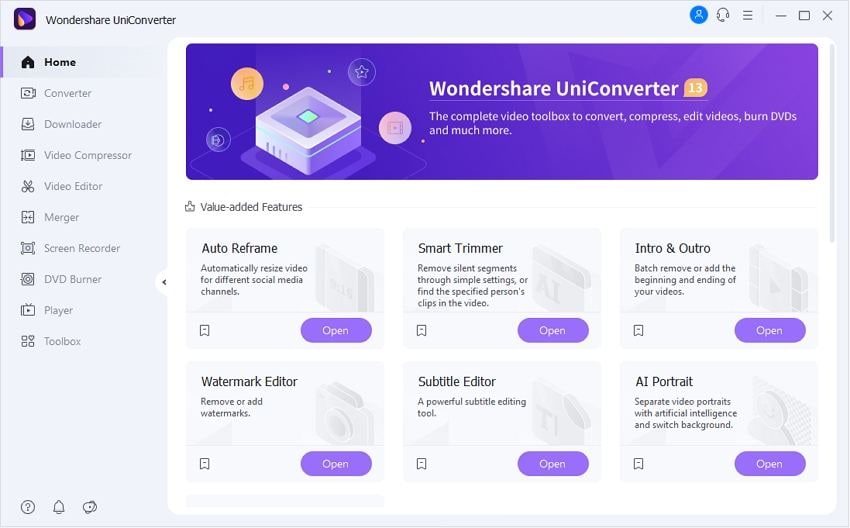
Schritt 2 Stapelvideos hinzufügen.
Tippen Sie auf die Schaltfläche Dateien hinzufügen und importieren Sie alle Videos eines nach dem anderen von Ihrem Computer in dieses Tool.
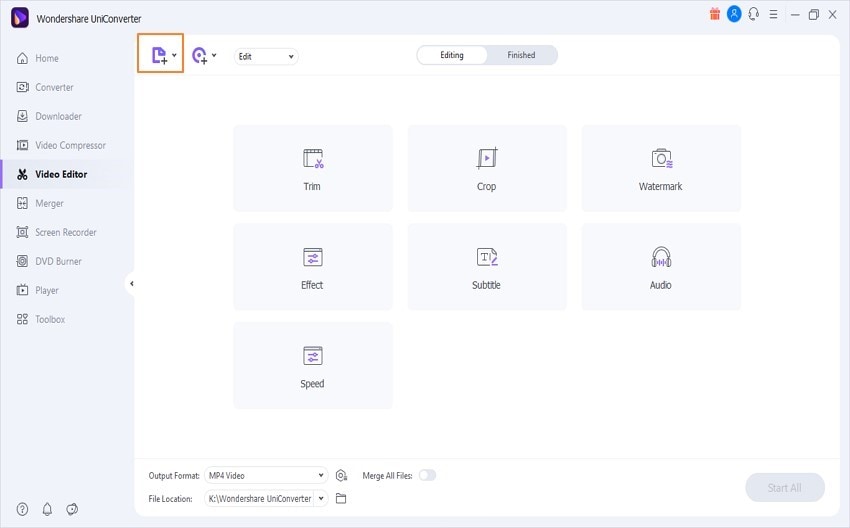
Schritt 3 Audiospuren hinzufügen.
Wenn Sie alle Ihre Videos hochgeladen haben, tippen Sie auf Audiospur hinzufügen, um jedem Video Musik hinzuzufügen. Fügen Sie auf ähnliche Weise zu jedem hochgeladenen Video alle Audiospuren hinzu.
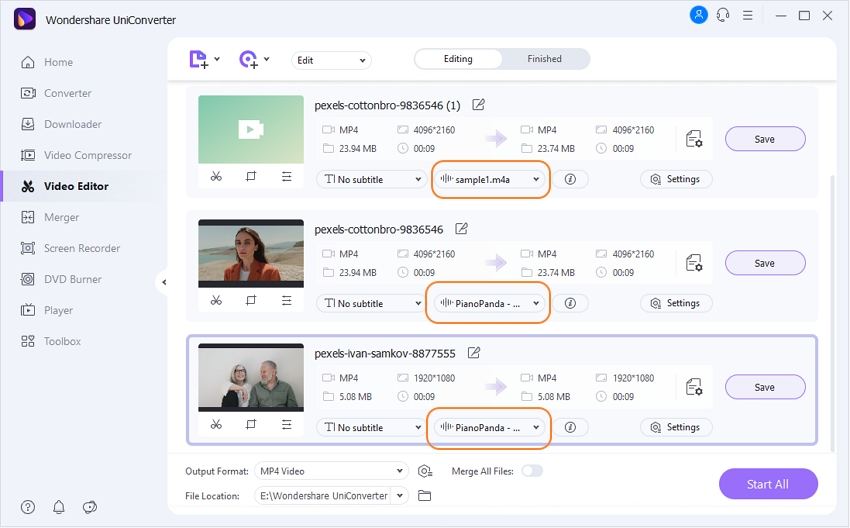
Schritt 4 Wählen Sie das Ausgabeformat und speichern Sie die Videos.
Nach dem Hinzufügen der Audiospuren wählen Sie das Ausgabeformat und den Speicherort der Datei. Klicken Sie nun auf Alle starten, um den Videos Audiospuren im Stapelverfahren hinzuzufügen. Sichern Sie Ihre Dateien und sehen Sie sich das Ergebnis auf der Registerkarte Fertig an.
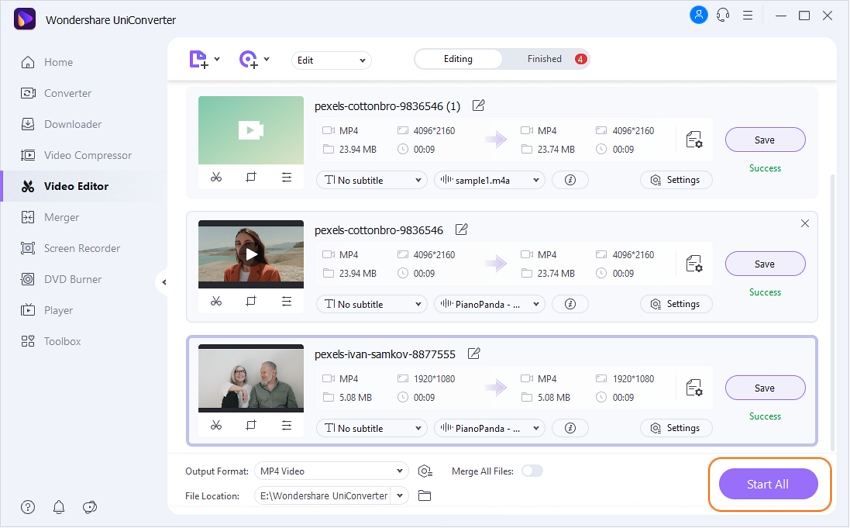
Testen Sie Wondershare UniConverter jetzt kostenlos!
Über 3.591.664 Personen haben es heruntergeladen, um die erweiterten Funktionen zu testen.
Teil 3. Häufig gestellte Fragen zu Software zum Hinzufügen von Musik zu Videos
1. Wie füge ich Audio zu einem Video hinzu?
Für das Hinzufügen von Audio zu einer Videodatei gibt es viele Bearbeitungswerkzeuge. Die besten Ergebnisse erzielen Sie jedoch mit Wondershare UniConverter, das über hervorragende Funktionen verfügt.
2. Wie füge ich Audio zu einem Video hinzu, das bereits Audio enthält?
Zu diesem Zweck verfügt UniConverter über eine Option zum Löschen der vorhandenen Tonspur eines Videos. Der Vorgang ist so einfach wie das Hochladen eines Videos; dieses Tool wählt aus, dass die aktuelle Audiospur gelöscht wird. Danach können Sie die Audiospur zu dem Video Ihrer Wahl hinzufügen.
3. Welches Programm kann ich verwenden, um einem Video kostenlos Musik hinzuzufügen?
Wondershare UniConverter ist das zuverlässigste und günstigste Bearbeitungsprogramm. Mit diesem Tool können Sie Musik zu einem Video hinzufügen, ohne einen Cent zu bezahlen, und eine Vielzahl von Funktionen für einwandfreie Ergebnisse nutzen.
4. Wie kann ich Audio und Video online kombinieren?
Für das Hinzufügen einer Audiospur zu einem Video über das Internet empfehlen wir Ihnen die Verwendung von Online UniConverter, um die gewünschten Ergebnisse zu erzielen.
Abschluss
Soundtracks oder Audiospuren machen das Video zu einem echten Hingucker, der die Aufmerksamkeit auf sich zieht. Wenn Sie die perfekte Musik für Ihr Video auswählen, können Sie bei Ihrer Zielgruppe den Eindruck erwecken, professionell zu sein. In diesem Artikel werden alle gängigen Videobearbeitungstools aufgeführt, mit denen Sie mühelos Audio zu Videos hinzufügen können.



